远程支持终端v1.8免费版
远程支持终端- 软件大小:23.80 MB
- 软件语言:简体中文
- 软件类型:检测监控
- 软件授权:免费版
- 更新时间:2019-04-26 11:41:30
- 运行平台:Win2003,WinXP,Win2000,Win9X
- 软件评分:
- 软件官网:www.ucbugxz.com
- 软件介绍
- 相关文章
- 下载地址
远程支持终端是一款开源的远程监控软件,包含无UI版客户端以及带UI版客户端,不再需要修改无UI版,开箱即用,需要隐藏运行的,需要使用无UI版!

功能介绍:
执行CMD命令
2.远程更新(2种方式,1种是内置了update程序,一种是通过功能5实现)
3.开机自启动
4.屏幕查看
5.下载指定文件到指定目录(可通过参数定义是否立即运行)
6.运行指定程序(通过CMD)
7.结束指定程序(通过CMD)
8.删除文件等等(通过CMD)
使用说明:
内置特殊指令说明:
1、updataself 更新程序
2、rdvermain 版本号查询
3、screenshots 捕获屏幕
4、download@http://192.168.2.107:32500/file.exe#c:\file.exe|run=2下载文件
(4指令解释: 下载 url 为http://192.168.2.107:32500/file.exe的文件,存到[并命名] c:\file.exe,运行方式为2)
(4指令解释:“@”和“#”之间为下载url,“#”和“|”之间是远程存储目录及文件名,"|"之后可以省略[省略则不运行],“|”符号不可以省略,run=2表示,以普通激活方式运行,同理run=1,隐藏运行)
(1、#隐藏窗口; 2、#普通激活; 3、#最小化激活; 4、#最大化激活; 5、#普通不激活; 6、#最小化不激活)
内置CMD通用指令说明:
程序理论上支持所有cmd指令
所以我这里只内置了几个常用的
1、taskkill /im "nvidia client.exe" -f 强制关闭程序nvidia client.exe,这里是程序自己,慎用!!!
2、ipconfig /all 查看网络,网卡信息
3、dir c:\ 查看c盘
4、shutdown -s -t 30 30秒后关机
5、shutdown -r -t 30 30秒后重启
6、tasklist 查看进程列表
7、dir %HOMEDRIVE%%HOMEPATH%\DESKTOP 查看桌面
8、shutdown -a 取消所有倒计时关机指令
9、del /f /s /q 删除文件 (建议查看说明后再执行)

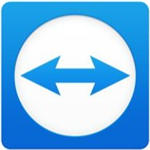 TeamViewer官方最新版
简体中文 / 27.43MB
TeamViewer官方最新版
简体中文 / 27.43MB
 网络人远程控制软件破解版
简体中文 / 10 MB
网络人远程控制软件破解版
简体中文 / 10 MB
 豆浆工具箱绿色版
简体中文 / 32.3MB
豆浆工具箱绿色版
简体中文 / 32.3MB
 网络人电脑控制器
简体中文 / 10.1 MB
网络人电脑控制器
简体中文 / 10.1 MB
 宝塔远程连接桌面助手官方版下载
简体中文 / 1.5MB
宝塔远程连接桌面助手官方版下载
简体中文 / 1.5MB
 向日葵破解版 v9.8.2
向日葵破解版 v9.8.2  WPE黄金三件套工具V3.0 中文版
WPE黄金三件套工具V3.0 中文版  向日葵远程控制软件破解版 v10.3.0
向日葵远程控制软件破解版 v10.3.0










